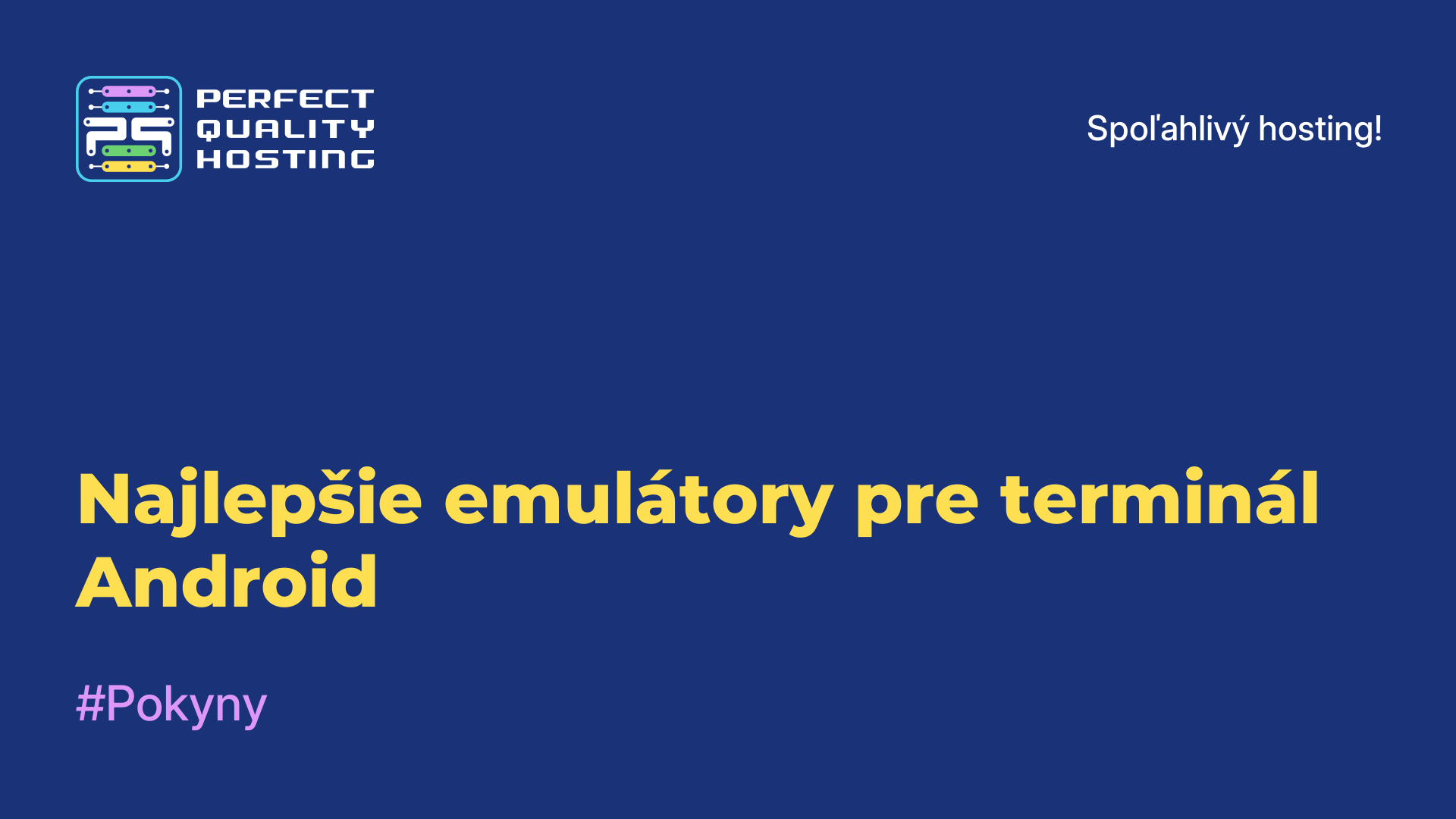-
Veľká Británia+44 (20) 4577-20-00
-
USA+1 (929) 431-18-18
-
Izrael+972 (55) 507-70-81
-
Brazília+55 (61) 3772-18-88
-
Kanada+1 (416) 850-13-33
-
Český+420 (736) 353-668
-
Estónsko+372 (53) 683-380
-
Grécko+30 (800) 000-02-04
-
Írsko+353 (1) 699-43-88
-
Island+354 (53) 952-99
-
Litva+370 (700) 660-08
-
Holandsko+31 (970) 1027-77-87
-
Portugalsko+351 (800) 180-09-04
-
Rumunsko+40 (376) 300-641
-
Švédsko+46 (79) 008-11-99
-
Slovensko+421 (2) 333-004-23
-
Švajčiarsko+41 (22) 508-77-76
-
Moldavsko+373 (699) 33-1-22
 Slovenčina
Slovenčina
Pokyny na pripojenie k sieti Wireguard VPN
- Hlavná
- Znalostná báza
- Pokyny na pripojenie k sieti Wireguard VPN
Po objednaní virtuálneho servera(zakúpení účtu vpn) a výbere šablóny Wireguard VPN je potrebné nastaviť pripojenie k serveru VPN.
Upozornenie! Ak ste si zakúpili službu "VPN" a nie "virtuálny server", potom ide o iný typ služby a pokyny na pripojenie sú uvedené v úvodnom liste, ktorý vám prišiel do pošty a je k dispozícii vo fakturácii pod tlačidlom "Pokyny".
1. Prejdite na adresu: http://<IP_SERVER_ADDRESS>:5000/login
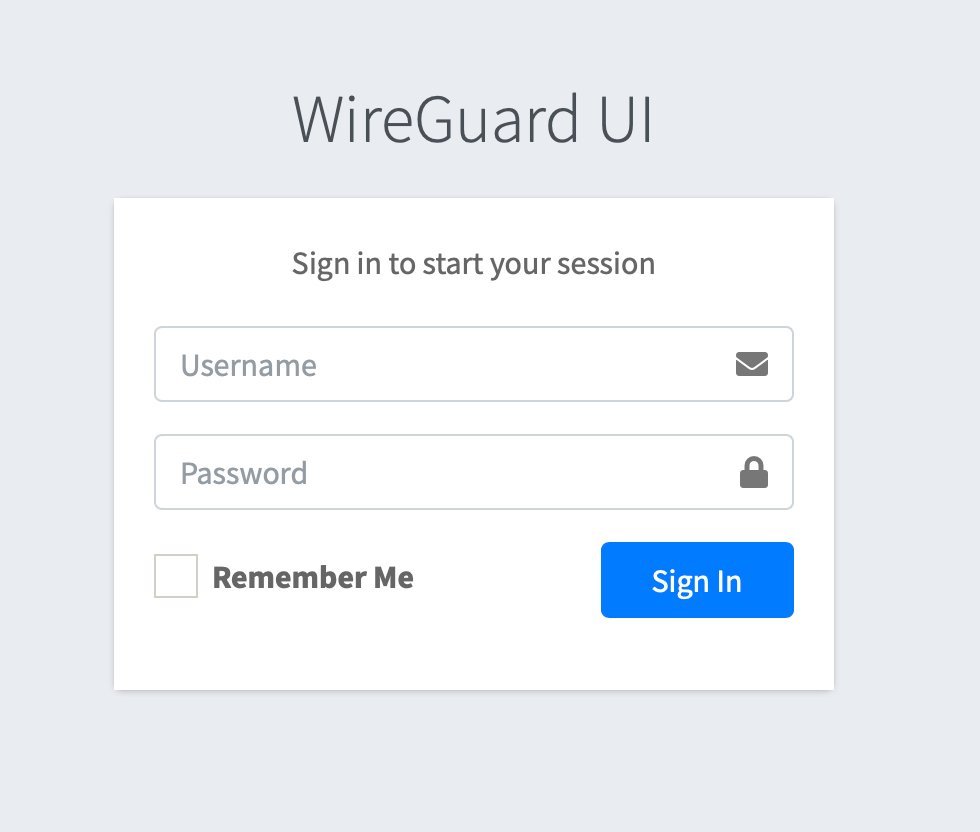
2. Prihláste sa do webového rozhrania na správu vašej siete Wireguard VPN, prihlasovacie údaje sú uvedené nižšie.
Prihlásenie: admin
Heslo: Heslo môžete zadať pri spustení skriptu. Aj v prípade, že necháte hodnotu prázdnu - heslo sa vygeneruje automaticky a do vašej e-mailovej schránky bude odoslaný e-mail s prístupovými atribútmi. Heslo budete môcť vidieť aj pri prihlasovaní na server prostredníctvom SSH.
3. Prejdite do časti "Wireguard Clients" (Klienti Wireguard)
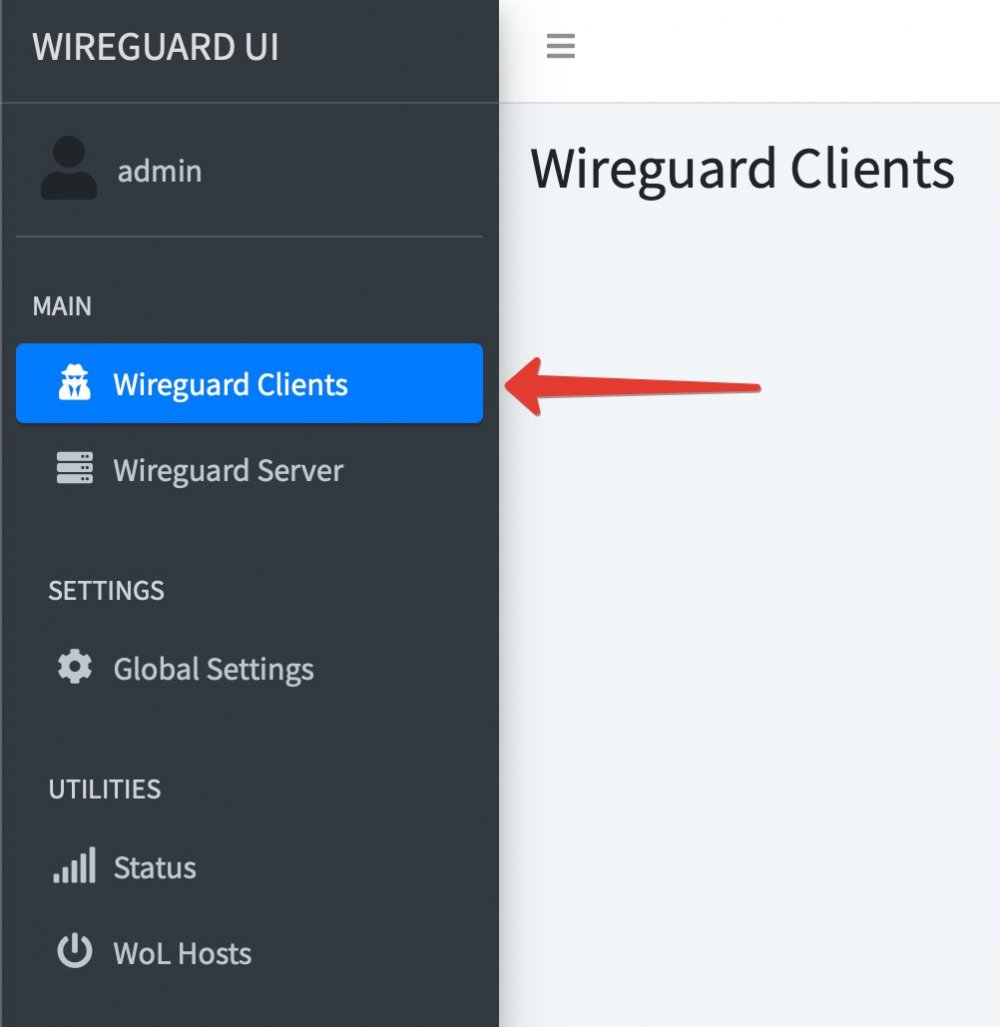
4. Kliknite na "New Client" (Nový klient) vpravo hore a vyplňte pole "Name" (Názov) v zobrazenom formulári, ostatné polia neupravujte, pokiaľ si nie ste istí, že to potrebujete. Po zadaní mena používateľa kliknite na tlačidlo "Odoslať".
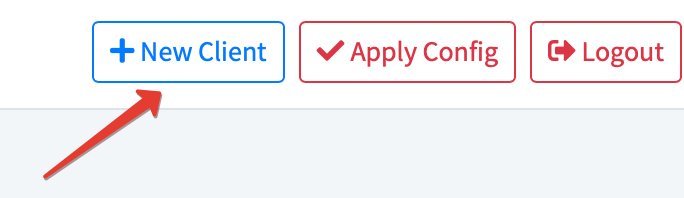
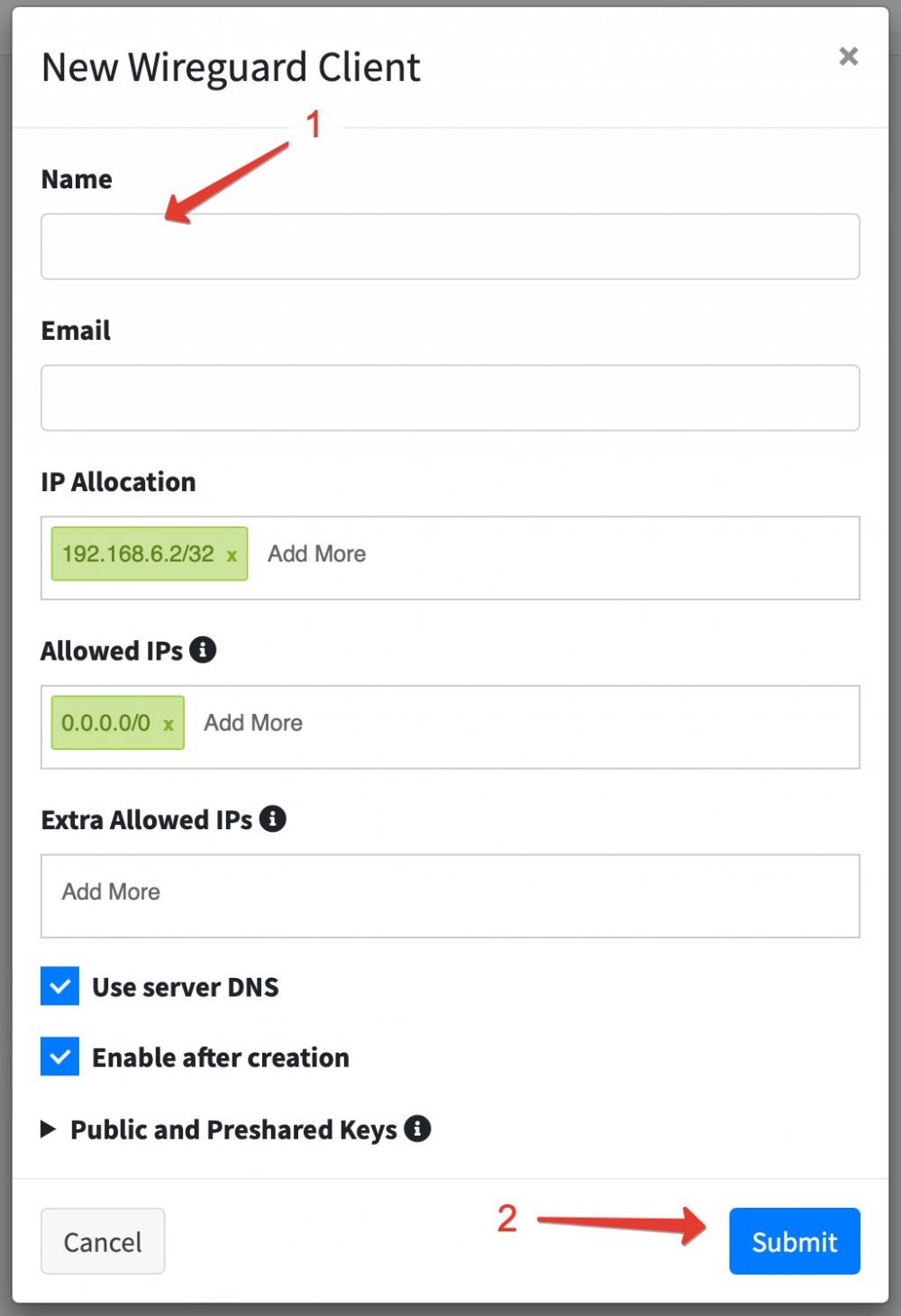
5. Po pridaní používateľa nezabudnite uložiť konfiguráciu pomocou tlačidla "Apply Config" (Použiť konfiguráciu) vpravo hore. Ak chcete operáciu potvrdiť, kliknite aj na tlačidlo "Apply" (Použiť) v zobrazenom formulári.
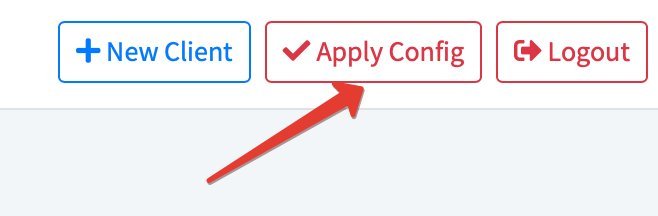
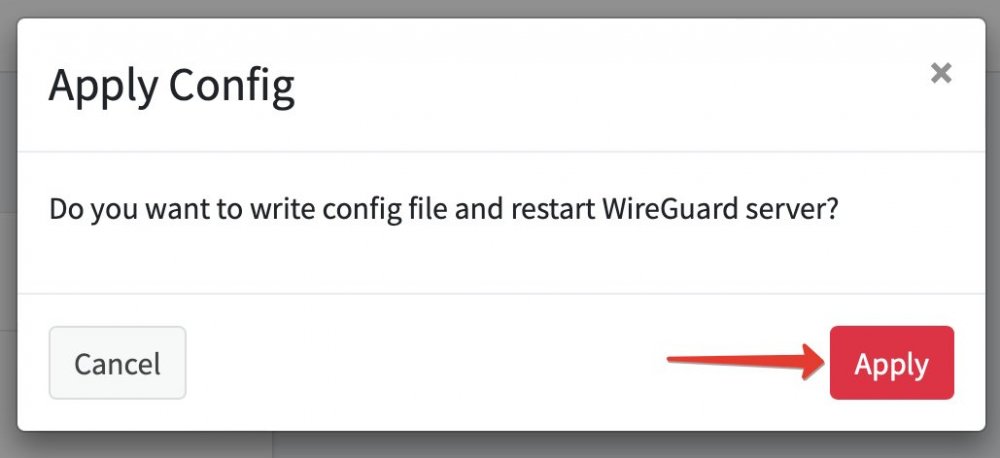
DÔLEŽITÉ: konfiguráciu by ste mali uložiť pri každej úprave používateľov, napr. pri vytvorení nového používateľa, odstránení alebo úprave existujúceho používateľa.
6. Ak sa chcete pripojiť k sieti VPN, musíte nainštalovať aplikáciu. K dispozícii sú aplikácie pre všetky najpopulárnejšie operačné systémy.
Windows: https://download.wireguard.com/windows-client/wireguard-installer.exe
MacOS: https://itunes.apple.com/us/app/wireguard/id1451685025
iOS: https://itunes.apple.com/us/app/wireguard/id1441195209
Android: https://play.google.com/store/apps/details?id=com.wireguard.android
Úplný zoznam klientov vrátane klientov pre rôzne systémy Linux:
https://www.wireguard.com/install
7. Z telefónu je najjednoduchšie pripojiť sa prostredníctvom QR kódu, na tento účel má vytvorený používateľ tlačidlo "QR kód", stlačením ho zobrazíte kód a naskenujete ho pomocou aplikácie Wireguard. Úplná konfigurácia sa pridá automaticky, stačí zadať ľubovoľný názov servera, ktorý sa má pridať.
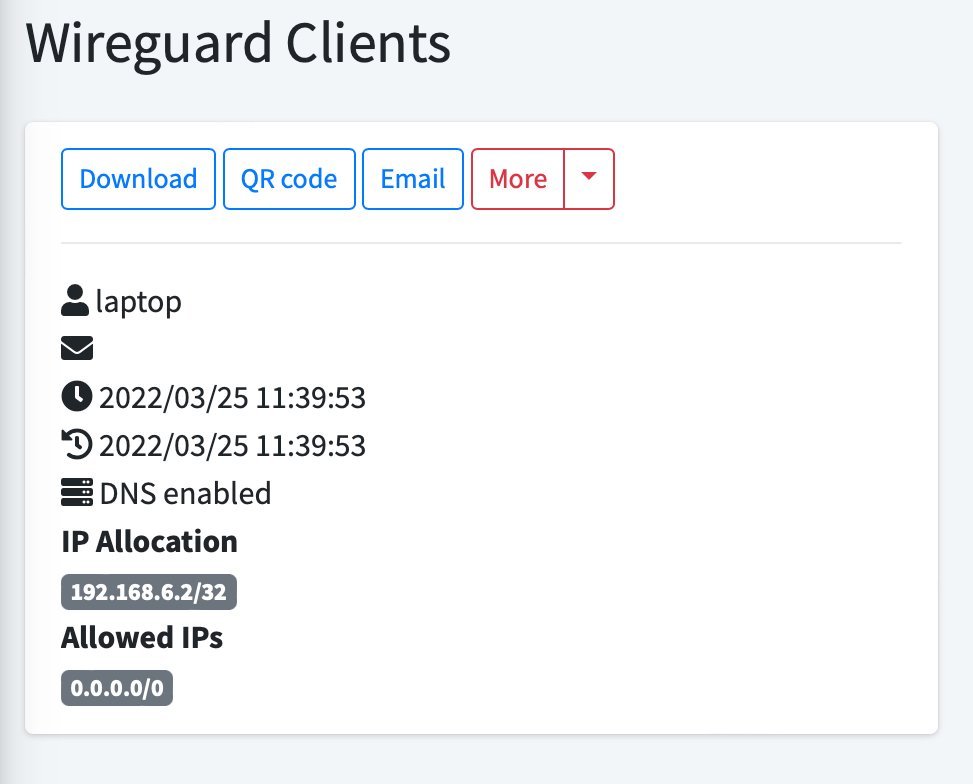
8. Môžete sa pripojiť z počítača importovaním pripraveného konfiguračného súboru, môžete si ho stiahnuť kliknutím na tlačidlo "Stiahnuť".